реклама
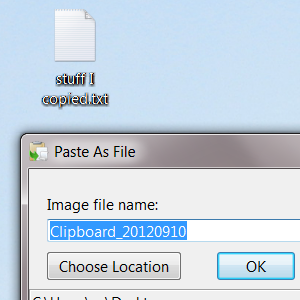 Поставете всяко изображение или текст във всяка папка на вашия компютър като файл. PasteAsFile е проста програма за Windows, която прави клипборда ви много по-полезен и мечта за хората, които обичат да събират изображения или цитати в папки.
Поставете всяко изображение или текст във всяка папка на вашия компютър като файл. PasteAsFile е проста програма за Windows, която прави клипборда ви много по-полезен и мечта за хората, които обичат да събират изображения или цитати в папки.
По подразбиране можете да копирате изображение и да го поставите във всяка програма, която може да обработва изображения. Ако искате да запазите файла, можете да го направите от редактор на изображения. Не можете обаче просто да поставите това изображение на работния плот. Същото важи и за всеки копиран текст.
PasteAsFile променя това, като добавя опция в менюто на десния бутон на Explorer за поставяне на копирано съдържание като файл. Можете дори да промените файловия формат на всяко изображение, като просто промените разширението на файла, полезно, ако (например) сте копирали GIF и се нуждаете от PNG.
Подобрете своите умения за копиране и поставяне сега. Ето как.
По-добро поставяне
PasteAsFile не се използва трудно; всъщност, вие почти сигурно сте запознати с първата част на процеса. Просто копирайте всяко изображение или колекция от текст:
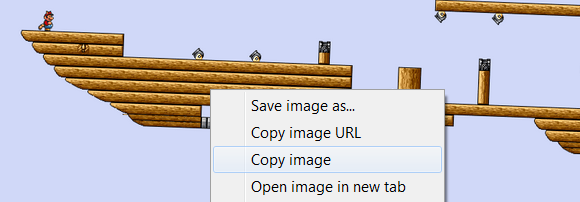
След това отворете вашия файлов браузър и щракнете с десния бутон на мишката. Ето ме щракване с десния бутон върху работния плот:
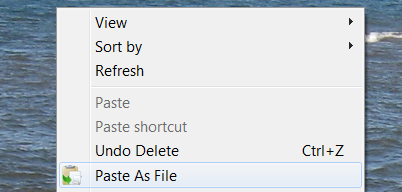
Има нова опция: Поставяне като файл. Кликването му, достатъчно подходящо, ви позволява да поставите съдържанието на буфера си като файл. Първо ще видите някои опции:
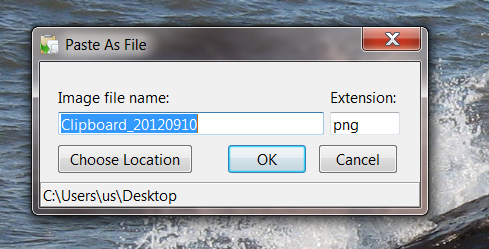
Наименувайте файла каквото искате. Ако поставяте изображение, можете бързо да го конвертирате във всеки файл, като просто промените разширението на файла в този прозорец. Поддържат се следните разширения:
- JPG
- PCX
- PNG
- BMP
- TGA
- GIF
- TIF
Отново: просто променете разширението на файла и PasteAsFile ще конвертира файла за вас, но трябва да го направите в прозореца PasteAsFile. Просто преименуването на файла след поставяне няма да постигне нищо.
Можете също така, по желание, да поставите файла във всяка папка, която ви харесва - полезна, ако не сте отворили вашия файлов браузър в съответната папка.
Процесът е почти идентичен за текст, но можете да го поставите само като .txt файл. Очевидно форматирането няма да бъде поддържано и не можете да промените формата на файла, както можете с изображенията.
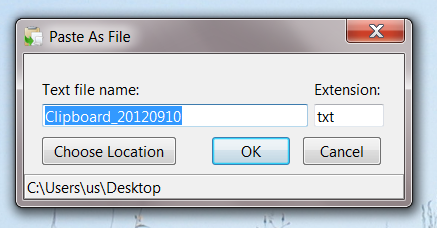
Това е полезен начин да поставите полезни шрифтове на вашия работен плот за по-късно или бавно да събирате папка с големи цитати във времето.
В тази програма наистина няма много друго, за да научим. Както казах, PasteAsFile е много лесен за използване.
Изтеглете PasteAsFile
Готови ли сте да изпробвате PasteAsFile? Насочете се към StarPunch.net, официалния сайт на разработчика Крис Джинджерих. Ще намерите две връзки към програмата, но може да ви трябва програма, способна да отваря RAR файлове, за да я отворите.
заключение
Тази програма добавя към Windows функционалност, която би трябвало да е там през цялото време. Още по-добре е, че е лек и ще остане настрана, докато не ви потрябва. Обичам прости програми като тази, които правят едно нещо и го правят добре.
За какво използвате PasteAsText? Нека да обсъдим в коментарите по-долу. Също така не се колебайте да посочите други прости програми, които добавят функционалност към Windows - особено функции, които смятате, че трябва да са били там през цялото време.
Джъстин Пот е технологичен журналист със седалище в Портланд, Орегон. Той обича технологиите, хората и природата - и се опитва да се наслаждава и на трите, когато е възможно. В момента можете да разговаряте с Джъстин в Twitter.


